Instaliranje DEB paketa s DPKG:
dpkg je upravitelj paketa za Debian i sve operativne sustave temeljene na Debianu, kao što su Ubuntu, Linux Mint itd. dpkg može instalirati pakete iz DEB datoteka. Ali postoji problem. dpkg neće automatski riješiti ovisnosti o paketu. Morat ćete ručno preuzeti svaku DEB datoteku i instalirati je redom. Ali postoji rješenje za ovaj problem koje ćemo vidjeti u ovom odjeljku.
Recimo, želite instalirati datoteku DEB paketa filezilla_3.28.0-1_amd64.deb koja je u ~ / Preuzimanja imenik.
Da biste instalirali DEB paket s DPKG, pokrenite naredbu dpkg kako slijedi:
$ sudo dpkg -i ~ / Downloads / filezilla_3.28.0-1_amd64.deb
Kao što vidite, DPKG ne može automatski riješiti ovisnosti paketa. Dakle, instalacija paketa nije uspjela. Da paket ne ovisi o bilo kojem drugom paketu, tada bi instalacija bila uspješna.
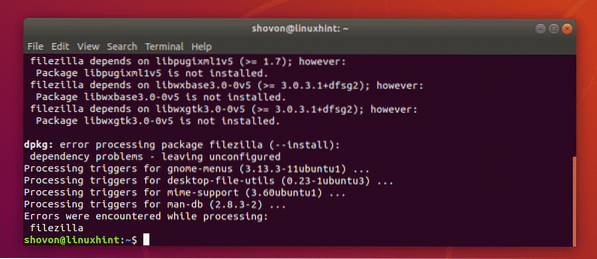
Sada, da biste riješili probleme ovisnosti, pokrenite sljedeću naredbu:
$ sudo apt -f instalacija
Kao što vidite, paketi ovisnosti označeni su za instalaciju jer su dostupni u službenom spremištu paketa Ubuntua. Sada, da biste potvrdili instalaciju, pritisnite g a zatim pritisnite
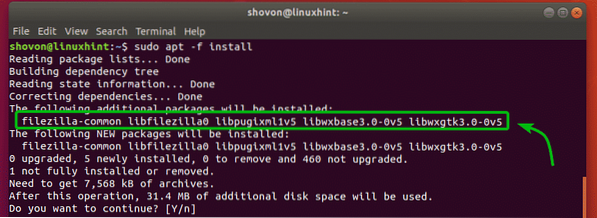
Paket bi trebao biti pravilno instaliran zajedno sa svim ovisnostima.
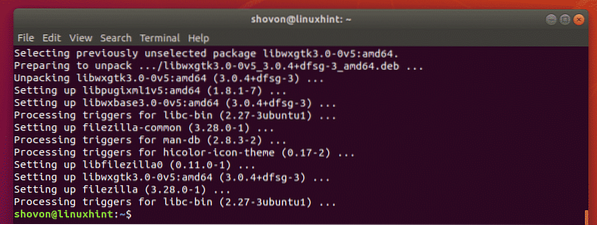
Instaliranje DEB paketa s APT Package Manager-om:
Datoteke paketa DEB možete instalirati s upraviteljem paketa APT. APT upravitelj paketa vrlo je popularan upravitelj paketa na operativnom sustavu Ubuntu / Debian.
Prednost instaliranja datoteke DEB paketa s upraviteljem paketa APT je u tome što upravitelj paketa APT automatski preuzima i instalira sve potrebne pakete ovisnosti za vas. Ovo je očito bolji način za instaliranje DEB paketa od korištenja DPKG paketa Managaer.
Recimo, želite instalirati FileZilla pomoću datoteke paketa DEB filezilla_3.28.0-1_amd64.deb. Da biste to učinili s APT upraviteljem paketa, pokrenite sljedeću naredbu:
$ sudo apt instalacija ./ Preuzimanja / filezilla_3.28.0-1_amd64.deb
Kao što vidite, APT upravitelj paketa automatski određuje koji su drugi paketi potrebni za uspješnu instalaciju datoteke DEB paketa filezilla_3.28.0-1_amd64.deb. Sada, da biste potvrdili instalaciju, pritisnite g a zatim pritisnite
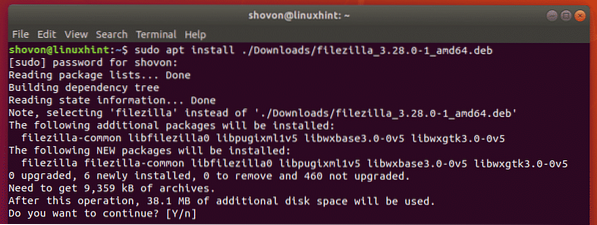
Kao što vidite, filezilla_3.28.0-1_amd64.deb Instalirana je datoteka DEB paketa.
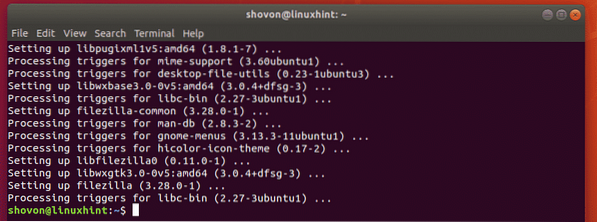
Instaliranje DEB paketa s Ubuntu Software Center:
Ako koristite Ubuntu operativni sustav za stolna računala, tada možete jednostavno instalirati datoteke paketa DEB koristeći Ubuntu Software Center. Poput APT upravitelja paketa, Ubuntu Software Center također će automatski preuzeti i instalirati sve potrebne pakete ovisnosti.
Na primjer, recimo, želite instalirati program za uređivanje teksta Visual Studio Code na vaš operativni sustav Ubuntu Desktop. Morate preuzeti datoteku DEB paketa Visual Studio Code sa službenog web mjesta Visual Studio Code https: // code.vizualni studio.com.
Sada, da biste instalirali datoteku DEB paketa pomoću Ubuntu Software Center, prvo idite u direktorij u koji ste spremili datoteku paketa Visual Studio Code DEB.
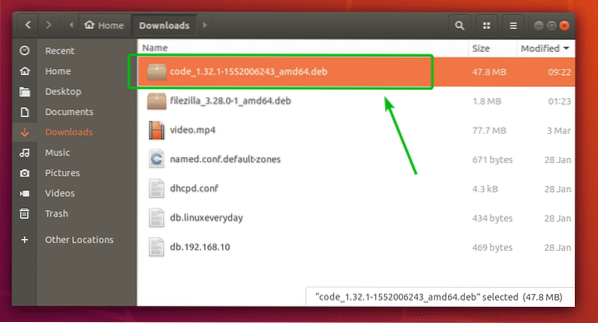
Sada desnom tipkom miša kliknite datoteku paketa Visual Studio Code DEB i kliknite na Otvorite instalacijom softvera.
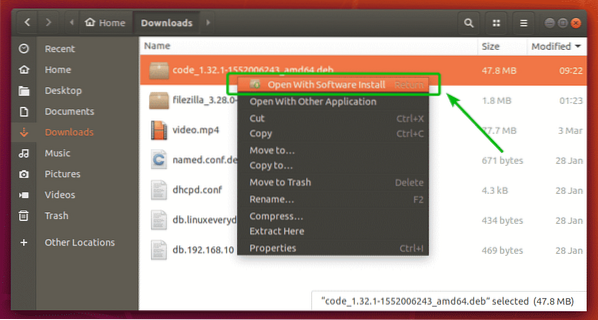
Nakon što se otvori Ubuntu Software Center, kliknite na Instalirati gumb kao što je označeno na snimci zaslona ispod.
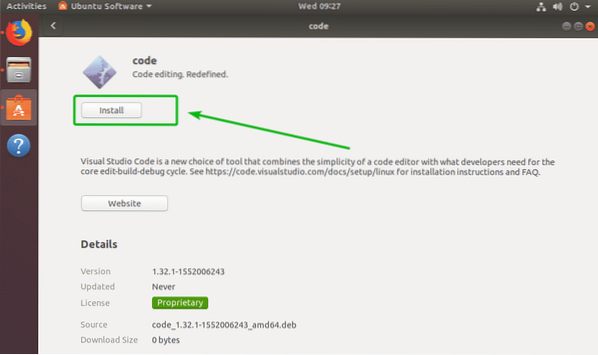
Sada unesite lozinku korisnika za prijavu i kliknite na Autentičnost.
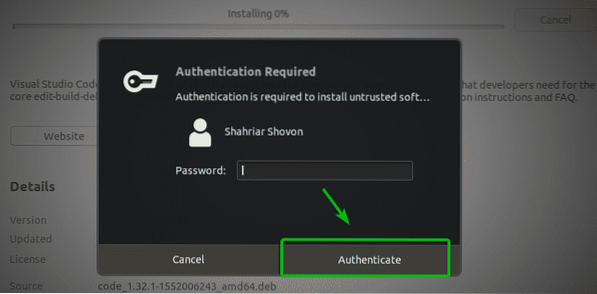
Kao što vidite, Visual Studio Code se instalira.
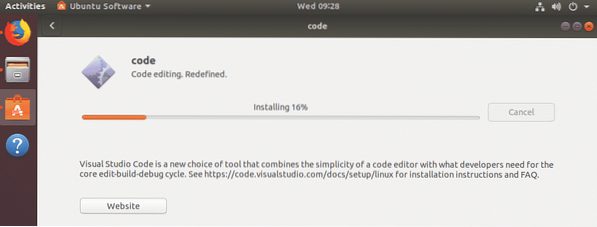
U ovom trenutku treba instalirati DEB paket.
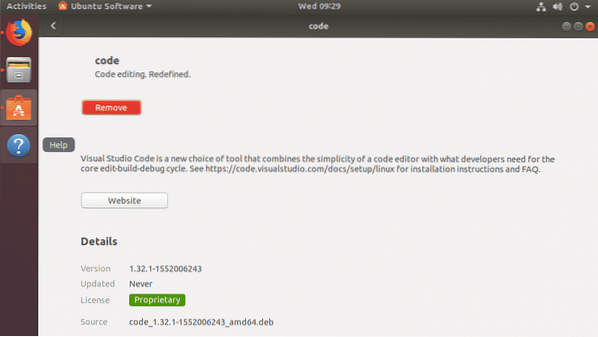
Instaliranje DEB paketa s GDebi Package Manager:
Također možete koristiti upravitelj paketa GDebi za instaliranje DEB paketa na Ubuntu. Upravitelj paketa GDebi također automatski preuzima i instalira sve potrebne pakete ovisnosti.
Upravitelj paketa GDebi po defaultu nije instaliran na Ubuntuu. Ali, dostupan je u službenom spremištu paketa Ubuntua. Možete ga jednostavno instalirati pomoću upravitelja paketa APT.
Prvo ažurirajte predmemoriju spremišta APT paketa sljedećom naredbom:
$ sudo apt ažuriranjeSada pokrenite sljedeću naredbu za instalaciju upravitelja paketa GDebi na vaš Ubuntu stroj.
$ sudo apt instaliraj gdebi -y
Treba instalirati upravitelj paketa GDebi. Sada možete instalirati DEB pakete s upraviteljem paketa GDebi.
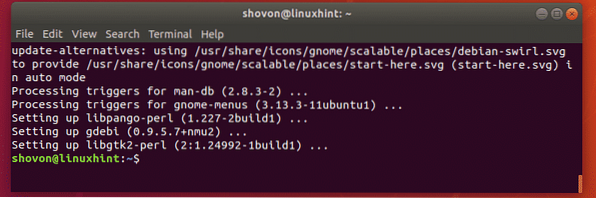
Recimo, želite instalirati filezilla_3.28.0-1_amd64.deb DEB paket s GDebi upraviteljem paketa. Da biste to učinili, pokrenite sljedeću naredbu:
$ sudo gdebi ./ Preuzimanja / filezilla_3.28.0-1_amd64.deb
Sada za potvrdu pritisnite g a zatim pritisnite
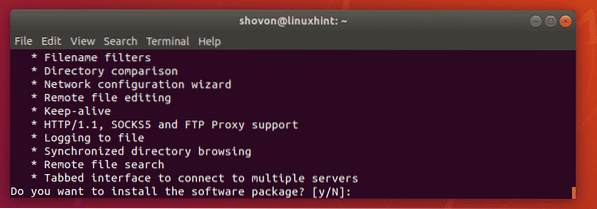
filezilla_3.28.0-1_amd64.deb DEB paket treba instalirati zajedno sa svim paketima ovisnosti.

Dakle, ovo su načini za instaliranje DEB paketa na Ubuntu. Hvala što ste pročitali ovaj članak.
 Phenquestions
Phenquestions


